Copier un CD avec Nero (dupliquer un CD)
Noter ce cours : 




Dupliquer un CD avec Nero est très simple. Nous allons voir comment copier un CD de données (ou audio, etc...) à l'identique sur un autre CD. Pour ce faire, lancez Nero. Si l'assistant ne se lance pas, cliquez sur Fichier > nouveau. L'assistant apparaît. Sélectionnez à gauche Copie CD.
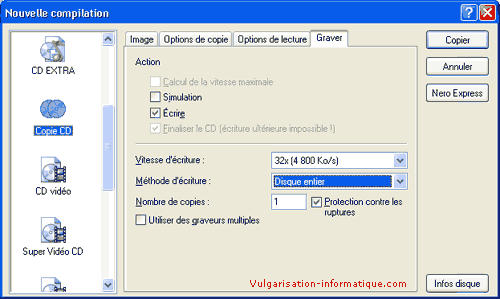
Sélectionnez une vitesse d'enregistrement ni trop basse (pour que la gravure soit plus rapide) ni trop haute (pour éviter des problèmes de lecture avec des lecteurs CD ancienne génération ou récalcitrants). Sélectionnez Disque entier comme méthode d'écriture, et cochez la case Protection contre les ruptures. Cliquez ensuite sur l'onglet Options de lecture. Choisissez dans la zone Paramètres de copie rapide, votre type de CD (CD de données, CD audio...).
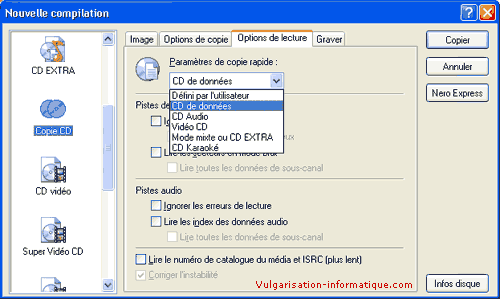
Cliquez ensuite sur l'onglet Options de copie. Si vous avez au moins un autre lecteur en plus de votre graveur, vous avez la possibilité d'activer la copie à la volée. Je vous le déconseille fortement car cette méthode de copie, bien qu'elle soit plus rapide en théorie (pas de fichier image à créer sur le disque), peut occasionner des erreurs. Sélectionnez ensuite comme vitesse de lecture l'option Maximum.
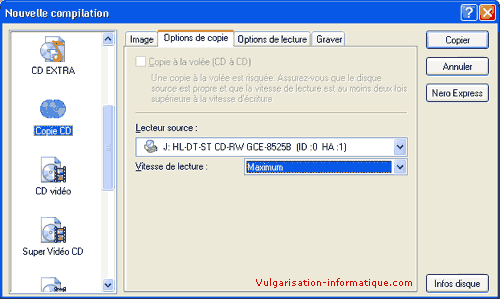
Cliquez ensuite sur l'onglet Image, puis, si nécessaire, indiquez un autre chemin sur votre disque dur pour la création du fichier image (il doit bien entendu avoir assez de place sur le disque concerné pour pouvoir créer le fichier image, qui peut atteindre jusqu'à 1 Go). Cochez la case Supprimer le fichier image après la copie du disque si vous voulez libérer l'espace disque (sans recopier plusieurs fois le même CD).

Cliquez ensuite sur Copier. Il se peut que Nero vous demande d'insérer un CD vierge au cours de la copie. Une fois la copie terminée, Nero vous informe qu'elle a été réalisée avec succès. Vous pouvez cliquer sur le bouton Rejeter pour récupérer votre CD, puis vous pouvez fermer Nero.
